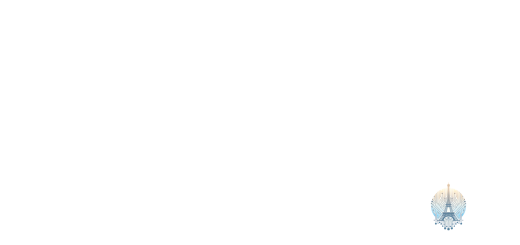Problèmes de CPU élevé avec WMI PrvSE
Bienvenue à notre article sur les problèmes de CPU élevé causés par WMI PrvSE.
Gestion des Processus Windows
Pour résoudre les problèmes de CPU élevé avec WMI PrvSE, suivez ces étapes simples:
1. Vérifiez les processus en cours d’exécution en ouvrant le Gestionnaire des tâches.
2. Identifiez le processus WMI PrvSE et vérifiez son utilisation du CPU.
3. Si l’utilisation est anormalement élevée, redémarrez le service Windows Management Instrumentation (WMI).
Assurez-vous de surveiller régulièrement les performances du système pour éviter les problèmes de CPU élevé à l’avenir.
Problèmes de Performance du Système
- Vérifiez les processus en cours d’exécution dans le Gestionnaire des tâches en appuyant sur Ctrl+Shift+Esc.
- Recherchez tout processus suspect ou inconnu qui pourrait causer une utilisation élevée du CPU.
- Terminez les processus non essentiels pour libérer des ressources système.
Vérifier les logiciels malveillants
- Effectuez une analyse complète du système à l’aide d’un logiciel antivirus fiable pour détecter et supprimer les logiciels malveillants.
- Assurez-vous que votre logiciel antivirus est mis à jour avec les dernières définitions de virus.
Vérifier les fichiers système corrompus
- Ouvrez l’invite de commande en tant qu’administrateur en recherchant cmd dans le menu Démarrer, puis en cliquant avec le bouton droit de la souris sur Invite de commandes et en sélectionnant Exécuter en tant qu’administrateur.
- Tapez la commande sfc /scannow pour vérifier et réparer les fichiers système corrompus.
- Redémarrez votre ordinateur une fois la vérification terminée.
Optimisation des Ressources du Système
Pour optimiser les ressources du système et résoudre les problèmes de CPU élevé avec WMI PrvSE, vous pouvez commencer par vérifier les processus en cours d’exécution sur votre ordinateur. Assurez-vous de fermer les applications inutiles et de désactiver les programmes en arrière-plan qui pourraient consommer trop de ressources. Effectuez également une analyse antivirus pour vérifier s’il n’y a pas de logiciels malveillants qui pourraient causer ce problème. Enfin, mettez à jour vos pilotes et votre système d’exploitation pour garantir un fonctionnement optimal de votre ordinateur.
Amélioration de la Sécurité du Système
Utilisez l’outil Gestion des tâches pour identifier les processus consommant le plus de CPU. Arrêtez les services Windows Management Instrumentation (WMI) temporairement pour résoudre le problème de CPU élevé. Redémarrez le service après quelques minutes pour voir si cela a résolu le problème. Assurez-vous que votre système d’exploitation et vos pilotes sont à jour pour éviter les problèmes de performance liés à WMI PrvSE. Suivez ces étapes pour améliorer la sécurité de votre système et optimiser les performances de votre ordinateur.